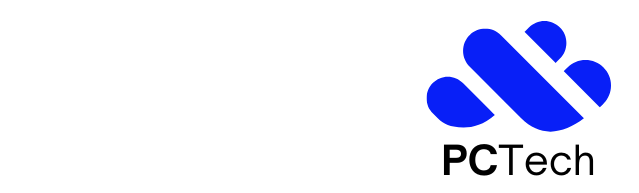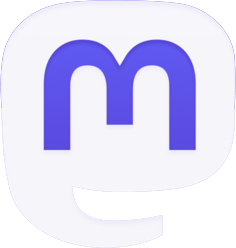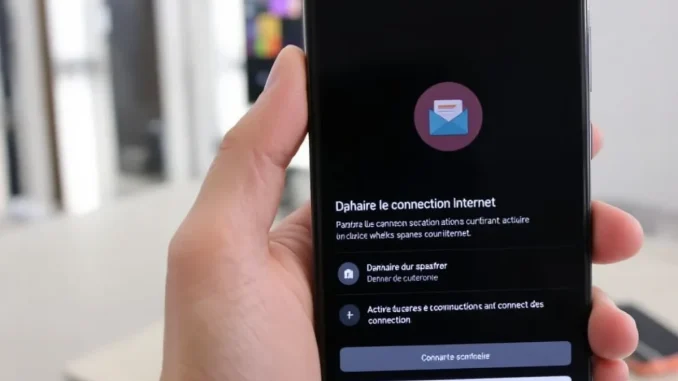
Le partage de connexion Internet transforme votre Redmi Note 7 en véritable point d’accès mobile, permettant de connecter d’autres appareils à Internet via votre forfait de données mobiles. Cette fonctionnalité s’avère indispensable lors de déplacements, de pannes de box Internet ou dans des zones sans Wi-Fi public. Maîtriser cette option vous garantit une connexion permanente pour tous vos appareils. Ce guide détaille les différentes méthodes de partage, leurs configurations spécifiques, les solutions aux problèmes courants et les astuces pour optimiser votre expérience tout en préservant votre batterie et vos données mobiles.
Comprendre le partage de connexion sur Redmi Note 7
Le partage de connexion, aussi appelé tethering en anglais, est une fonctionnalité native de votre Redmi Note 7 qui transforme votre smartphone en routeur Wi-Fi portable. Cette fonction utilise les données mobiles de votre téléphone pour créer un réseau auquel peuvent se connecter d’autres appareils comme des ordinateurs portables, tablettes ou autres smartphones.
Le MIUI, système d’exploitation développé par Xiaomi pour ses appareils dont le Redmi Note 7, propose trois méthodes distinctes pour partager votre connexion Internet :
- Le point d’accès Wi-Fi (hotspot) : transforme votre téléphone en routeur sans fil
- Le partage via Bluetooth : permet une connexion moins rapide mais plus économe en énergie
- Le partage USB : établit une connexion filaire avec un ordinateur via câble USB
Avant d’activer cette fonctionnalité sur votre Redmi Note 7, prenez en compte certains prérequis. Votre forfait mobile doit autoriser le partage de connexion (tethering). Certains opérateurs appliquent des restrictions ou facturent cette option séparément. Vérifiez les conditions de votre contrat ou contactez votre opérateur en cas de doute.
La consommation de données lors du partage de connexion peut s’avérer considérable, particulièrement si plusieurs appareils se connectent simultanément ou si vous effectuez des activités gourmandes en bande passante comme le streaming vidéo ou les téléchargements volumineux. Un forfait avec une enveloppe de données généreuse est recommandé pour éviter les mauvaises surprises sur votre facture.
L’autonomie de votre Redmi Note 7 sera significativement réduite pendant l’utilisation du partage de connexion, spécialement en mode hotspot Wi-Fi. La batterie de 4000 mAh du Redmi Note 7, bien que performante, subira une décharge accélérée car le téléphone maintient simultanément sa propre connexion mobile et diffuse un signal Wi-Fi. Gardez votre chargeur à proximité ou investissez dans une batterie externe pour les utilisations prolongées.
Le partage de connexion transforme votre téléphone en point d’accès public potentiel. Sans configuration de sécurité adéquate, n’importe qui pourrait se connecter à votre réseau et consommer vos données. MIUI intègre heureusement des fonctionnalités de sécurité comme le chiffrement WPA2, la possibilité de définir des mots de passe complexes et même de limiter le nombre d’appareils connectés simultanément.
Sur le Redmi Note 7, cette fonctionnalité est intégrée nativement dans le système d’exploitation MIUI, sans nécessiter d’application tierce. Contrairement à certains smartphones qui peuvent nécessiter des manipulations complexes ou un déverrouillage spécial, votre Redmi Note 7 est prêt à partager sa connexion dès sa sortie de boîte, une fois les paramètres configurés correctement.
Configuration du partage de connexion Wi-Fi (Hotspot)
Le partage de connexion via Wi-Fi, communément appelé hotspot, représente la méthode la plus populaire et polyvalente pour partager votre connexion Internet depuis votre Redmi Note 7. Cette approche permet à plusieurs appareils de se connecter simultanément sans nécessiter de câbles ou d’appairage préalable.
Pour accéder aux paramètres du hotspot Wi-Fi sur votre Redmi Note 7, commencez par déverrouiller votre téléphone et ouvrez l’application « Paramètres ». Faites défiler jusqu’à trouver l’option « Connexions et partage » ou directement « Point d’accès personnel ». Sur certaines versions de MIUI, vous pourriez trouver cette option sous « Paramètres SIM et réseau mobile ».
Avant d’activer le hotspot, prenez le temps de personnaliser ses paramètres pour garantir une connexion sécurisée et adaptée à vos besoins. Touchez « Configurer le point d’accès Wi-Fi » pour accéder aux options de configuration avancées. Vous pourrez y modifier plusieurs paramètres fondamentaux :
Configuration du nom du réseau et du mot de passe
Le nom de votre réseau Wi-Fi (SSID) sera visible par tous les appareils à proximité. Par défaut, il contient généralement « Redmi » ou « Mi » suivi de chiffres aléatoires. Personnalisez ce nom en choisissant quelque chose de reconnaissable pour vous, mais évitez d’inclure des informations personnelles trop évidentes.
La sécurité de votre point d’accès dépend principalement de la robustesse de votre mot de passe. Le Redmi Note 7 utilise par défaut le protocole de sécurité WPA2, le plus sécurisé pour les réseaux Wi-Fi domestiques. Créez un mot de passe contenant au minimum 8 caractères, incluant des lettres majuscules, minuscules, chiffres et caractères spéciaux. Évitez les mots de passe évidents comme « 12345678 » ou votre date de naissance.
Paramètres avancés du hotspot
Dans les paramètres avancés, vous pouvez définir la bande de fréquence utilisée par votre hotspot. Le Redmi Note 7 propose généralement deux options : 2.4 GHz et 5 GHz. La bande 2.4 GHz offre une meilleure portée mais peut s’avérer plus lente et sujette aux interférences. La bande 5 GHz propose des débits plus rapides mais avec une portée réduite et une moins bonne pénétration des obstacles comme les murs.
Une option particulièrement utile concerne la limitation du nombre d’appareils pouvant se connecter simultanément à votre hotspot. Par défaut, la limite est souvent fixée à 8 appareils, mais vous pouvez réduire ce nombre pour préserver les performances et votre enveloppe de données. Pour les utilisations familiales ou professionnelles, 3 à 5 connexions simultanées représentent un bon compromis.
Une fois vos paramètres configurés selon vos préférences, revenez à l’écran principal du point d’accès et activez la fonction en basculant l’interrupteur sur « Activé ». Votre Redmi Note 7 commencera immédiatement à diffuser son signal Wi-Fi, et une notification permanente apparaîtra dans votre barre de notifications pour vous rappeler que le hotspot est actif.
Pour connecter un appareil à votre hotspot, rendez-vous dans les paramètres Wi-Fi de ce dernier, recherchez le nom de réseau que vous avez défini, sélectionnez-le et entrez le mot de passe configuré. Une fois la connexion établie, l’appareil utilisera les données mobiles de votre Redmi Note 7 pour accéder à Internet.
N’oubliez pas de désactiver le hotspot lorsque vous ne l’utilisez plus en retournant dans les paramètres ou via la notification permanente. Cette habitude préservera votre batterie et évitera une consommation inutile de données.
Méthodes alternatives de partage : Bluetooth et USB
Bien que le hotspot Wi-Fi soit la solution la plus répandue pour partager votre connexion, votre Redmi Note 7 offre deux autres méthodes qui peuvent s’avérer plus adaptées dans certaines situations : le partage via Bluetooth et le partage par câble USB.
Partage de connexion via Bluetooth
Le partage de connexion via Bluetooth constitue une alternative intéressante au hotspot Wi-Fi, particulièrement lorsque vous cherchez à économiser la batterie de votre Redmi Note 7. Cette méthode consomme significativement moins d’énergie que le Wi-Fi, prolongeant ainsi l’autonomie de votre appareil.
Pour configurer le partage Bluetooth, commencez par activer le Bluetooth sur votre Redmi Note 7 en allant dans les « Paramètres » puis « Connexions et partage » et « Bluetooth ». Activez ensuite l’appairage avec l’appareil que vous souhaitez connecter à Internet. Cette étape est fondamentale et diffère du hotspot Wi-Fi qui ne nécessite pas d’appairage préalable.
Une fois l’appairage effectué, retournez dans les paramètres de partage de connexion (généralement sous « Connexions et partage » > « Point d’accès personnel ») et activez l’option « Partage Bluetooth ». Sur l’appareil récepteur, généralement un ordinateur portable, vous devrez configurer la connexion réseau pour utiliser le profil réseau Bluetooth.
Les avantages du partage Bluetooth incluent une consommation énergétique réduite et une meilleure discrétion (pas de réseau Wi-Fi visible par tous). Cependant, cette méthode présente des limitations significatives : des débits beaucoup plus faibles (environ 1 à 3 Mbps contre 20+ Mbps en Wi-Fi), une portée limitée à environ 10 mètres, et la possibilité de connecter un seul appareil à la fois.
Partage de connexion via USB
Le partage par câble USB représente la méthode la plus efficace en termes de performance et de sécurité. Cette option établit une connexion directe entre votre Redmi Note 7 et un ordinateur via un câble USB standard.
Pour activer cette fonctionnalité, connectez d’abord votre smartphone à l’ordinateur à l’aide d’un câble USB de qualité. Votre téléphone devrait automatiquement détecter la connexion. Accédez ensuite aux paramètres de partage de connexion et activez l’option « Partage USB ». Sur certaines versions de MIUI, vous devrez peut-être autoriser le transfert de données USB avant que cette option ne devienne disponible.
Contrairement aux idées reçues, le partage USB ne nécessite pas l’installation de pilotes spécifiques sur les systèmes d’exploitation modernes comme Windows 10, macOS ou Linux. Ces systèmes reconnaissent automatiquement la connexion réseau via USB. Pour les systèmes plus anciens, votre ordinateur pourrait télécharger automatiquement les pilotes nécessaires lors de la première connexion.
Les avantages du partage USB sont nombreux : des vitesses de connexion optimales (limitées uniquement par votre forfait mobile), une connexion stable non affectée par les interférences sans fil, et une charge simultanée de votre Redmi Note 7 pendant l’utilisation. La sécurité représente un autre atout majeur, puisque la connexion reste privée entre votre téléphone et l’ordinateur, sans aucun signal sans fil pouvant être intercepté.
Cette méthode comporte néanmoins quelques inconvénients : elle ne fonctionne qu’avec un seul appareil à la fois (typiquement un ordinateur) et nécessite de garder le téléphone physiquement connecté, limitant votre mobilité. De plus, certaines fonctionnalités comme le transfert de fichiers peuvent être temporairement désactivées pendant le partage USB.
Pour les utilisateurs souhaitant maximiser la durée de vie de leur batterie tout en bénéficiant d’une connexion Internet rapide sur leur ordinateur portable, le partage USB représente indéniablement la solution idéale. Cette méthode s’avère particulièrement adaptée pour le télétravail ou les sessions de jeu en ligne qui requièrent stabilité et performance.
Optimisation et gestion de la consommation de données
Le partage de connexion sur votre Redmi Note 7 peut rapidement épuiser votre forfait de données mobiles, particulièrement lorsque plusieurs appareils sont connectés simultanément. Une gestion efficace de cette consommation s’avère donc indispensable pour éviter les mauvaises surprises sur votre facture téléphonique.
Suivi de la consommation de données
Le MIUI intègre des outils performants pour surveiller votre utilisation de données. Accédez aux « Paramètres » puis « Utilisation des données » pour visualiser votre consommation globale. Cette section affiche les statistiques détaillées par application et période, vous permettant d’identifier les applications particulièrement gourmandes.
Une fonctionnalité particulièrement utile du Redmi Note 7 permet de suivre spécifiquement la consommation liée au partage de connexion. Dans les paramètres du point d’accès personnel, vous trouverez une section dédiée aux statistiques d’utilisation qui détaille la quantité de données consommées par les appareils connectés à votre hotspot.
Configurez des alertes de consommation pour recevoir une notification lorsque vous atteignez un certain seuil de votre forfait. Pour cela, dans les paramètres d’utilisation des données, définissez votre limite mensuelle et programmez des alertes à différents pourcentages (par exemple à 50%, 80% et 90% de votre forfait).
Limitation de la consommation
Pour restreindre la consommation excessive lors du partage de connexion, plusieurs stratégies peuvent être mises en place sur votre Redmi Note 7. Commencez par activer l’économiseur de données dans les paramètres réseau. Cette fonction compresse les données et limite l’activité en arrière-plan des applications, réduisant significativement votre consommation globale.
Le MIUI permet également de définir des limites de données pour chaque application. Accédez aux paramètres de contrôle des applications dans la section « Utilisation des données » et configurez des restrictions individuelles pour les applications gourmandes comme YouTube, Netflix ou les services de mise à jour automatique.
- Désactivez les mises à jour automatiques des applications pendant le partage de connexion
- Configurez les applications de streaming pour utiliser une qualité réduite sur les réseaux mobiles
- Utilisez des navigateurs avec compression de données comme Opera Mini ou Chrome avec son mode économie de données activé
Une fonctionnalité souvent négligée concerne la possibilité de limiter la bande passante de votre point d’accès. Dans les paramètres avancés du hotspot, certaines versions de MIUI permettent de définir une vitesse maximale pour les appareils connectés, évitant ainsi qu’un seul appareil n’accapare toute votre bande passante.
Optimisation de la batterie pendant le partage
Le partage de connexion sollicite fortement la batterie de 4000 mAh de votre Redmi Note 7. Pour prolonger votre autonomie, plusieurs ajustements peuvent être effectués. Réduisez la luminosité de l’écran au minimum pendant l’utilisation du hotspot et activez le mode sombre dans le système et les applications compatibles.
Le MIUI dispose d’un mode d’économie de batterie puissant qui peut être activé pendant le partage de connexion. Ce mode limite les processus en arrière-plan, réduit les animations système et optimise les performances pour maximiser l’autonomie. Pour l’activer, rendez-vous dans « Paramètres » > « Batterie » > « Économiseur de batterie ».
Si vous prévoyez d’utiliser le partage de connexion pendant une période prolongée, envisagez d’investir dans une batterie externe compatible avec la charge rapide de votre Redmi Note 7. Les modèles disposant d’une capacité de 10000 mAh ou plus peuvent recharger complètement votre téléphone deux fois ou plus, étendant considérablement votre autonomie en déplacement.
Pour une utilisation optimale, privilégiez le partage USB lorsque vous êtes connecté à un ordinateur. Cette méthode permet non seulement une connexion plus stable et rapide, mais recharge simultanément votre Redmi Note 7, compensant la consommation énergétique liée au partage de connexion.
En combinant ces différentes stratégies d’optimisation, vous pourrez profiter pleinement de la fonctionnalité de partage de connexion de votre Redmi Note 7 tout en préservant votre forfait de données et l’autonomie de votre batterie, même lors d’utilisations intensives ou prolongées.
Résolution des problèmes courants de partage de connexion
Malgré la simplicité apparente de la fonction de partage de connexion sur le Redmi Note 7, divers problèmes peuvent survenir. Voici un guide complet pour diagnostiquer et résoudre les difficultés les plus fréquemment rencontrées.
Le point d’accès ne s’active pas
Si vous ne parvenez pas à activer le hotspot sur votre Redmi Note 7, plusieurs causes potentielles peuvent être explorées. Commencez par vérifier que votre forfait mobile autorise bien le partage de connexion. Certains opérateurs restreignent cette fonctionnalité sur les forfaits d’entrée de gamme ou la facturent comme une option supplémentaire.
Un problème de connectivité mobile peut également empêcher l’activation du hotspot. Assurez-vous que votre téléphone dispose d’une connexion de données mobile fonctionnelle en désactivant temporairement le Wi-Fi et en tentant de naviguer sur Internet. Si la connexion mobile ne fonctionne pas, vérifiez vos paramètres APN dans « Paramètres » > « Cartes SIM et réseaux mobiles » > « Noms des points d’accès ».
Dans certains cas, un simple redémarrage du Redmi Note 7 peut résoudre le problème d’activation du hotspot. Si cela ne fonctionne pas, essayez de réinitialiser les paramètres réseau en allant dans « Paramètres » > « Paramètres supplémentaires » > « Sauvegarde et réinitialisation » > « Réinitialiser les paramètres réseau ». Attention, cette action supprimera toutes vos connexions Wi-Fi enregistrées et appairages Bluetooth.
Les appareils ne peuvent pas se connecter
Si votre hotspot s’active correctement mais que les appareils ne parviennent pas à s’y connecter, commencez par vérifier que vous utilisez le bon mot de passe. Les erreurs de frappe sont fréquentes, surtout avec les mots de passe complexes. Dans les paramètres du hotspot, vous pouvez afficher le mot de passe en clair pour le vérifier.
Un autre problème courant concerne la bande de fréquence utilisée. Si vous avez configuré votre hotspot pour utiliser uniquement la bande 5 GHz, certains appareils plus anciens ne pourront pas s’y connecter car ils ne supportent que la bande 2.4 GHz. Modifiez ce paramètre dans la configuration avancée du hotspot pour utiliser la bande 2.4 GHz ou le mode automatique.
Le MIUI inclut parfois des fonctionnalités de sécurité qui peuvent limiter le nombre d’appareils connectés ou bloquer certains appareils. Vérifiez dans les paramètres avancés du hotspot si des restrictions sont activées, comme la liste blanche d’appareils ou la limite de connexions simultanées.
Connexion instable ou lente
Les problèmes de performance représentent une frustration courante lors de l’utilisation du partage de connexion. Si votre connexion partagée est anormalement lente, commencez par vérifier la qualité de votre signal mobile sur votre Redmi Note 7. Une connexion 4G faible (une ou deux barres) ne pourra pas fournir des débits satisfaisants aux appareils connectés.
Les interférences Wi-Fi constituent une autre cause fréquente de problèmes de performance, particulièrement dans les environnements urbains denses. Le Redmi Note 7 permet de changer manuellement le canal Wi-Fi utilisé par votre hotspot dans les paramètres avancés. Expérimentez avec différents canaux pour trouver celui qui offre les meilleures performances dans votre environnement.
Si plusieurs appareils sont connectés simultanément à votre hotspot, ils se partagent la bande passante disponible. Les performances peuvent se dégrader rapidement avec trois appareils ou plus, surtout si l’un d’eux effectue des téléchargements volumineux ou du streaming vidéo. Limitez le nombre d’appareils connectés ou configurez des restrictions de bande passante par appareil si cette option est disponible dans votre version de MIUI.
Problèmes spécifiques au partage USB et Bluetooth
Pour le partage USB, les problèmes proviennent souvent de pilotes manquants ou incompatibles, particulièrement sur les ordinateurs Windows plus anciens. Assurez-vous que votre Redmi Note 7 est correctement reconnu par l’ordinateur avant d’activer le partage. Sur Windows, vérifiez le gestionnaire de périphériques pour confirmer que le téléphone apparaît sans point d’exclamation jaune indiquant un problème de pilote.
Les câbles USB défectueux ou de mauvaise qualité peuvent également entraver le partage de connexion. Testez plusieurs câbles si possible, en privilégiant les câbles d’origine ou certifiés. Certains câbles bon marché ne supportent que la charge et pas le transfert de données, rendant le partage USB impossible.
Pour le partage Bluetooth, les problèmes de connexion sont généralement liés à un appairage incorrect. Supprimez l’appareil des appareils Bluetooth appairés sur votre Redmi Note 7 et recommencez la procédure d’appairage depuis le début. Assurez-vous également que votre ordinateur dispose des profils Bluetooth nécessaires pour le partage de connexion, particulièrement sur les machines plus anciennes.
En appliquant ces techniques de dépannage, vous devriez pouvoir résoudre la majorité des problèmes rencontrés lors de l’utilisation du partage de connexion sur votre Redmi Note 7. Pour les cas persistants, n’hésitez pas à consulter les forums spécialisés sur MIUI ou à contacter le support technique de Xiaomi qui pourra vous guider vers des solutions adaptées à votre situation spécifique.
Astuces avancées pour tirer le meilleur parti du partage de connexion
Au-delà des fonctionnalités de base, votre Redmi Note 7 recèle de possibilités avancées pour optimiser l’expérience de partage de connexion. Ces techniques permettent d’adapter précisément cette fonctionnalité à vos besoins spécifiques, qu’ils soient personnels ou professionnels.
Automatisation du partage de connexion
L’activation manuelle du hotspot peut devenir fastidieuse si vous l’utilisez régulièrement. Le MIUI offre plusieurs options pour automatiser ce processus. La fonctionnalité « Raccourcis » permet d’ajouter un toggle rapide dans le panneau de notifications pour activer ou désactiver le partage en un seul geste.
Pour une automatisation plus poussée, l’application native « Sécurité » de Xiaomi intègre un outil de programmation. Vous pouvez configurer l’activation automatique du hotspot à certaines heures de la journée ou dans des situations précises. Par exemple, vous pourriez programmer l’activation du partage de connexion chaque jour de travail entre 9h et 17h.
Les utilisateurs plus avancés peuvent exploiter l’application Tasker (disponible sur le Play Store) pour créer des scénarios d’automatisation sophistiqués. Par exemple, vous pourriez configurer votre Redmi Note 7 pour activer automatiquement le partage USB dès qu’il est connecté à votre ordinateur professionnel, ou activer le hotspot Wi-Fi lorsque vous entrez dans votre voiture (détecté via Bluetooth).
Personnalisation avancée du hotspot
Le Redmi Note 7 permet une personnalisation poussée de votre point d’accès pour l’adapter à vos besoins spécifiques. Dans les paramètres avancés du hotspot, vous pouvez modifier le canal Wi-Fi utilisé pour optimiser les performances dans les environnements encombrés. Les canaux 1, 6 et 11 sont généralement recommandés pour la bande 2.4 GHz car ils minimisent les chevauchements avec d’autres réseaux.
Une fonctionnalité méconnue concerne la possibilité de masquer le SSID (nom du réseau) de votre hotspot. Cette option, disponible dans les paramètres avancés, rend votre réseau invisible aux recherches standard, ajoutant une couche de sécurité supplémentaire. Les appareils devront alors connaître le nom exact du réseau pour s’y connecter manuellement.
Pour les utilisateurs soucieux de leur vie privée, le MIUI permet de configurer un filtrage MAC sur votre hotspot. Cette fonction avancée autorise uniquement les appareils dont l’adresse MAC figure dans votre liste blanche à se connecter à votre réseau, bloquant efficacement tout accès non autorisé même si le mot de passe est compromis.
Extension de la portée du hotspot
La portée standard du hotspot Wi-Fi du Redmi Note 7 est d’environ 10-15 mètres en conditions optimales, mais peut être considérablement réduite par les obstacles comme les murs. Plusieurs techniques permettent d’étendre cette portée pour couvrir des espaces plus vastes.
Le positionnement stratégique de votre téléphone peut significativement améliorer la couverture. Placez votre Redmi Note 7 en hauteur et éloigné des sources d’interférences comme les fours à micro-ondes, les téléphones sans fil ou les moniteurs pour bébé qui opèrent souvent sur la même bande de fréquence (2.4 GHz).
Pour les besoins professionnels ou les grands espaces, envisagez d’utiliser un répéteur Wi-Fi compatible avec les points d’accès mobiles. Ces appareils captent le signal de votre hotspot et le réamplifient, doublant potentiellement la zone de couverture. Des solutions comme le TP-Link RE200 ou le Netgear EX6120 fonctionnent parfaitement avec le hotspot du Redmi Note 7.
Utilisation du partage de connexion pour des cas spécifiques
Le partage de connexion de votre Redmi Note 7 peut servir bien au-delà de la simple navigation web. Pour le télétravail, configurez une connexion VPN directement sur votre téléphone avant d’activer le hotspot. Tous les appareils connectés bénéficieront automatiquement de la protection VPN, idéal pour sécuriser vos communications professionnelles en déplacement.
Les gamers peuvent optimiser leur expérience en prioritisant leur trafic de jeu. Dans les paramètres réseau avancés du MIUI, l’option « Accélération réseau pour les jeux » peut être activée pour réduire la latence pendant les sessions de jeu en ligne via le partage de connexion.
Pour les présentations professionnelles ou les environnements éducatifs, le partage de connexion peut être combiné avec des applications de présentation sans fil comme Microsoft Wireless Display Adapter ou Chromecast. Cette configuration permet de projeter du contenu sur un grand écran tout en fournissant une connexion Internet aux participants, le tout depuis votre Redmi Note 7.
Une utilisation créative consiste à transformer votre Redmi Note 7 en système de surveillance à distance. En combinant le hotspot avec une application de caméra de sécurité comme Alfred Camera, vous pouvez créer un système de vidéosurveillance portable qui transmet les images en temps réel à votre appareil principal via la connexion partagée.
Ces techniques avancées démontrent la polyvalence exceptionnelle de la fonction de partage de connexion sur votre Redmi Note 7. En exploitant pleinement ces possibilités, vous transformerez votre smartphone en véritable centre de connectivité mobile adapté à pratiquement tous les scénarios professionnels ou personnels.